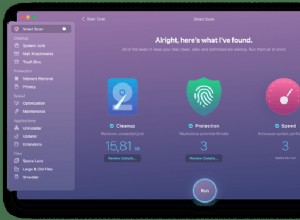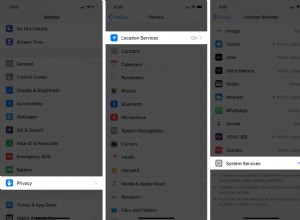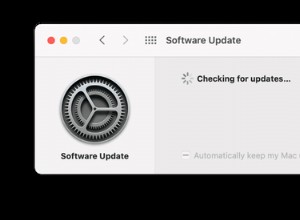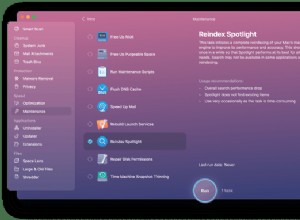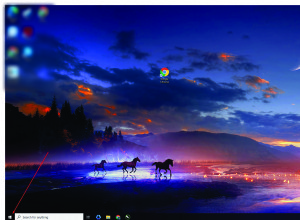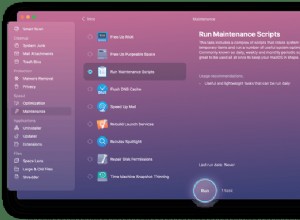يوفر تطبيق Messages في macOS للمستخدمين طريقة مناسبة للتواصل مع الأصدقاء والعائلة والزملاء عبر مجموعة متنوعة من أجهزة Apple.
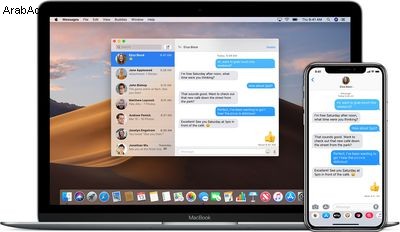
باستخدام الرسائل لنظام التشغيل Mac ، يمكنك إرسال رسائل غير محدودة إلى أي جهاز Mac أو iPhone أو iPad أو iPod touch الذي يستخدم iMessage ، خدمة الرسائل الآمنة من Apple. إذا كان لديك iPhone ، فيمكنك أيضًا إرسال واستقبال الرسائل النصية القصيرة.
توضح لك الخطوات التالية كيفية إعداد الرسائل على جهاز Mac الخاص بك ، بينما توضح المجموعة الثانية من الخطوات كيفية إعداد الرسائل في iCloud ، والتي تحافظ على مزامنة رسائلك بين جهاز Mac وأجهزة iOS الخاصة بك.
كيفية إعداد الرسائل على جهاز Mac الخاص بك
- قم بتشغيل الرسائل على جهاز Mac الخاص بك - يمكنك العثور عليه في مجلد التطبيقات. يمكن العثور عليها أيضًا في Dock على أجهزة Mac الجديدة.
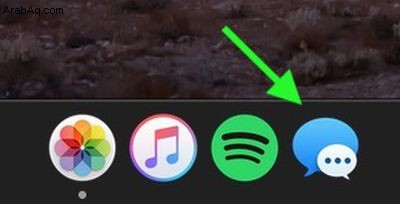
- سيُطلب منك تسجيل الدخول. أدخل نفس معرف Apple الذي تستخدمه مع الرسائل على iPhone وأجهزة Apple الأخرى.
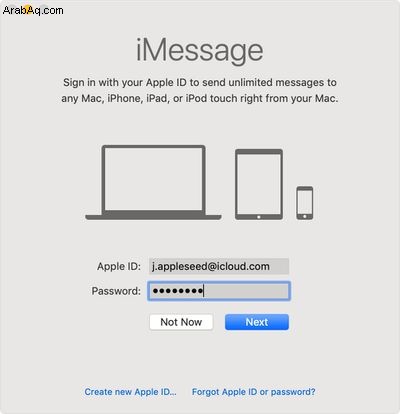
- إذا كان لديك مصادقة من خطوتين أو عاملين قيد التشغيل لـ Apple ID ، فأدخل رمز التحقق الخاص بك.
- حدد الرسائل -> التفضيلات ... في شريط القوائم.
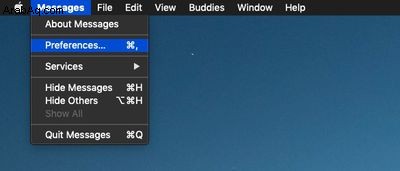
- حدد iMessage علامة التبويب.
- حدد المربع بجوار تمكين الرسائل في iCloud (سيؤدي ذلك إلى إبقاء رسائلك متزامنة بين جهاز Mac وأجهزة iOS الخاصة بك).
- ضع علامة في رقم الهاتف وعناوين البريد الإلكتروني التي تريد أن يتم الوصول إليك من خلالها.
- استخدام القائمة المنسدلة ضمن بدء محادثات جديدة من: اختر رقم الهاتف أو عنوان البريد الإلكتروني الذي تريد أن يراه الأشخاص عند بدء محادثة جديدة.
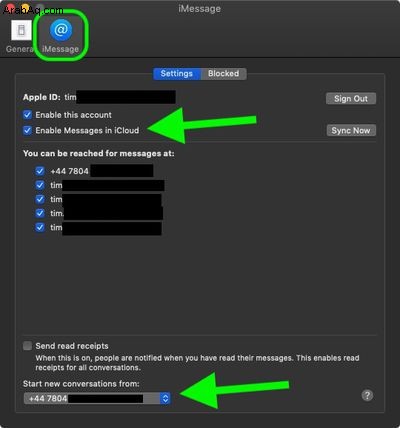
- حدد إشارة المرور الحمراء في الزاوية العلوية اليسرى من النافذة لإغلاق تفضيلات الرسائل.
إذا قمت بتمكين الرسائل في iCloud ، فستحتاج أيضًا إلى التأكد من تمكينها على iPhone أو iPad حتى تظل رسائلك متزامنة عبر أجهزتك. وإليك الطريقة.
كيفية إعداد الرسائل في iCloud في iOS
- ابدأ تشغيل الإعدادات التطبيق على iPhone أو iPad.
- انقر على لافتة Apple ID بالأعلى.
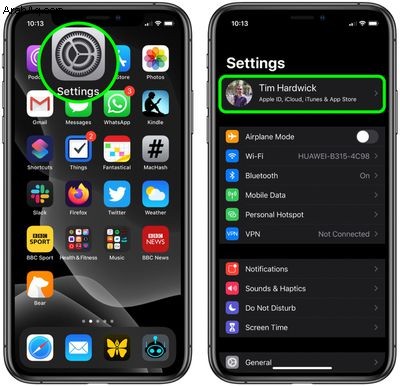
- انقر على iCloud .
- تأكد من المفتاح بجوار الرسائل إلى وضع التشغيل الأخضر.
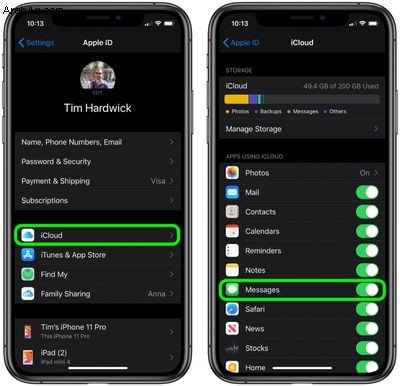
لا يؤدي تمكين الرسائل في iCloud إلى الحفاظ على مزامنة رسائلك فحسب - بل يعني أيضًا أنك ستتمكن من تنزيل سجل رسائلك كلما قمت بإعداد جهاز جديد تمامًا.